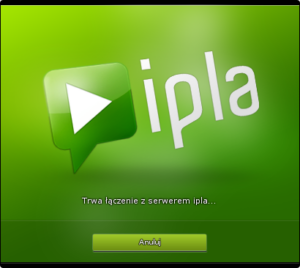Instalacja Adobe AIR w Ubuntu, Linux Mint Debian Edition (LMDE), Debian
Adobe AIR dostarczany jest tylko w wersji 32-bitowej, aby go zainstalować w systemie 64-biowym musimy zastosować małą sztuczkę, którą oszukamy nasz system. Bez zbędnego wodolejstwa odpalamy terminal / konsolę i wykonujemy:
|
1 2 3 4 5 6 7 8 |
wget --timestamping http://airdownload.adobe.com/air/lin/download/2.6/adobeair.deb dpkg-deb --extract adobeair.deb adobeair_64 dpkg-deb --control adobeair.deb adobeair_64/DEBIAN sudo sed --in-place 's/Architecture: i386/Architecture: all/g' adobeair_64/DEBIAN/control dpkg --build adobeair_64 rm --recursive adobeair_64 sudo dpkg --install adobeair_64.deb sudo ln --symbolic /usr/lib/libadobecertstore.so /usr/lib32 |
Na tym kończy się instalacja Adobe AIR.
Instalacja ipla w Linux Mint Debian Edition (LMDE), Debian
Wchodzimy na stronę telewizji ipla i instalujemy iplalite.air. W przypadku Ubuntu powinniśmy mieć już iplę gotową do działania. W przypadku LMDE / Debiana / aptosid zobaczymy raczej okienko informujące nas o niemożności połączenia z serwerem ipla:
Aby poradzić sobie z tym problemem musimy uciec się do kolejnej sztuczki. Wchodzimy na stronę z pakietami Debiana, i ściągamy pakiet libgnome-keyring0 z repozytorium Testing lub Sid w zależności od tego, których używamy w swoim systemie. Następnie w konsoli / terminalu wykonujemy:
|
1 2 3 |
dpkg --extract libgnome-keyring0_*_i386.deb libgnome-keyring0 sudo cp --no-dereference libgnome-keyring0/usr/lib/* /usr/lib32 rm --recursive libgnome-keyring0 |